Un workflow automatise un ensemble d’activités. Vous pouvez modifier des workflow existants ou en créer de nouveaux.
Modifier un workflow
- Dans l’espace de travail Planification et analyse, cliquez sur l’
 . Sélectionnez un workflow dans la liste déroulante.
. Sélectionnez un workflow dans la liste déroulante.
Si le workflow voulu ne figure pas dans la liste, cliquez sur Ouvrir le workflow à partir d’un fichier au bas de la liste. Après avoir ouvert un workflow, sélectionnez-le dans la liste.
- Dans l’espace de travail Planification et analyse, cliquez sur

 .
.
- Dans le concepteur de workflow, effectuez un panoramique ou un zoom selon les besoins.
- Si besoin, développez l’activité à modifier.
Remarque : Pour certaines activités de service (Pour chaque, If/Else et While), renseignez les paramètres dans la zone d’activité.
- Pour définir les paramètres d’une activité, cliquez sur la zone d’activité et renseignez les paramètres.
Pour plus d’informations sur les activités disponibles et leurs paramètres, voir Boîtes de dialogue d’entrée relatives aux activités du workflow. Pour un didacticiel sur les workflows, voir Leçon 5 : Modification d’un workflow prédéfini.
- Pour lier une activité à la sortie d’une activité précédente à partir de l’éditeur d’entrée, procédez comme suit :
- Dans la boîte de dialogue d’entrée d’informations de l’activité, cliquez sur la flèche vers le bas en regard du paramètre à lier.
- Sous Résultats des actions précédentes, cliquez sur la propriété vers laquelle faire le lien.
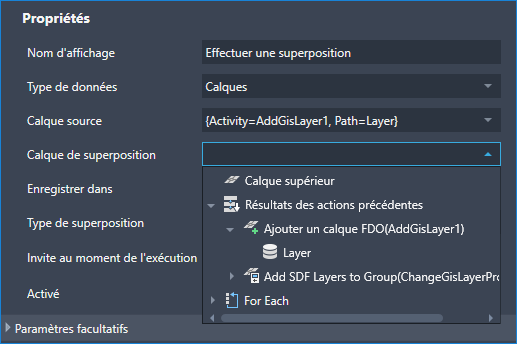
Pour utiliser un calque créé par une activité précédente, sélectionnez-le dans la liste sous Résultats des actions précédentes.
Remarque : Il existe un raccourci pour ajouter une activité et la lier automatiquement à l’activité précédente. Cliquez avec le bouton droit de la souris sur une activité et cliquez sur l’activité à ajouter. Par exemple, cliquez avec le bouton droit de la souris sur une activité de superposition et cliquez sur Ajouter un calque FDO pour créer un calque du gestionnaire d’affichage qui stockera la sortie de l’opération de superposition. - Vous pouvez également effectuer les actions suivantes :
- Pour ajouter une activité, faites-la glisser depuis le panneau des activités vers l’emplacement souhaité dans le diagramme du workflow, ou cliquez avec le bouton droit de la souris sur l’activité qui précède la nouvelle.
Lorsque vous cliquez avec le bouton droit de la souris, la liste contenant les activités qui devraient logiquement suivre l’activité actuelle s’affiche. Lorsque vous ajoutez une activité de cette manière, vous pouvez la lier automatiquement à l’activité sur laquelle vous avez cliqué avec le bouton droit de la souris. Par exemple, cliquez avec le bouton droit de la souris sur une activité de superposition et cliquez sur Ajouter un calque FDO pour créer un calque du gestionnaire d’affichage qui stockera la sortie de l’opération de superposition.
- Pour supprimer une activité, sélectionnez-la et appuyez sur la touche « Suppr » de votre clavier.
- Pour activer ou désactiver l’invite d’exécution d’une activité, activez ou désactivez la case à cocher Invite lors de l’exécution dans le groupe de fonctions Paramètres.
Lorsque l’affichage des invites en cours d’exécution est activé, quiconque exécutant ce workflow doit fournir les informations requises pour cette activité. Par exemple, la personne exécutant le workflow doit fournir les informations de connexion à une banque de données pour une activité Se connecter à la banque de données.
- Pour désactiver ou activer l’activité, sélectionnez ou désélectionnez la case à cocher Activé dans le panneau Paramètres.
Désactivez temporairement une activité pour résoudre des problèmes avec un workflow. Si vous ne savez pas exactement quelle activité est à l’origine du problème, désactivez-les une par une lors de l’exécution du workflow. Cela permet d'isoler le problème.
- Annulez ou rétablissez les modifications apportées au cours de cette session à l’aide des boutons

- Pour ajouter une activité, faites-la glisser depuis le panneau des activités vers l’emplacement souhaité dans le diagramme du workflow, ou cliquez avec le bouton droit de la souris sur l’activité qui précède la nouvelle.
- Enregistrez les modifications éventuellement apportées au workflow en cliquant sur
 dans la partie supérieure de la fenêtre du concepteur de workflow.
dans la partie supérieure de la fenêtre du concepteur de workflow.
Pour enregistrer les modifications et créer un nouveau workflow, cliquez sur
 .
.
Les workflows enregistrés au format du Jeu d’outils AutoCAD Map 3D 2025 (XAML) ne peuvent pas être ouverts dans AutoCAD Map 3D 2024. Si vous avez enregistré un fichier de workflow (XOML) dans une version précédente et que vous souhaitez l’exécuter dans le Jeu d’outils AutoCAD Map 3D 2025, vous devez d’abord l’ouvrir et l’enregistrer en tant que fichier de workflow (XAML) Map 3D 2025.
- Dans AutoCAD Map 3D, accédez à
 et ouvrez le fichier de workflow. Cliquez sur
et ouvrez le fichier de workflow. Cliquez sur  pour exécuter le workflow et valider les activités.
pour exécuter le workflow et valider les activités.
Dans la fenêtre du journal, recherchez la ligne correspondant à l’activité qui a échoué. La colonne Description explique l'erreur.
- Vous pouvez également cliquer sur
 pour imprimer le workflow.
pour imprimer le workflow.
Créer un workflow
- Dans l’espace de travail Planification et analyse, cliquez sur l’

 .
.
- Pour créer un workflow qui utilise plusieurs connexions de données, ajoutez une activité parallèle.
- Dans le concepteur de workflow, cliquez sur l’en-tête du panneau Système, sur le côté droit de la fenêtre.
- Faites glisser l’activité parallèle dans la zone de diagramme du concepteur de workflow (à l’endroit où vous voyez « Faire glisser les activités Map ici »).
Utilisez une activité séquentielle distincte pour chaque connexion. Par défaut, l'activité parallèle comporte deux activités séquentielles. Si vous en avez besoin d'autres, faites-les glisser dans l'activité parallèle.
- Pour chaque connexion, faites glisser une activité Se connecter à la banque de données dans une activité séquentielle.
- Pour créer un calque pour ces connexions, utilisez une activité Ajouter un calque d'objet. Faites glisser cette activité directement sous chaque activité Se connecter à la banque de données (dans l'activité séquentielle pour cette connexion).
- Pour créer un workflow qui utilise une seule banque de données, procédez comme suit :
- Faites glisser l’activité « Se connecter à la banque de données » dans la zone de diagramme du concepteur de workflow (à l’endroit où est indiqué « Faites glisser les activités et déposez-les ici »).
- Vous pouvez également créer un calque pour la connexion en faisant glisser une activité de création d’un calque d’objet directement sous celle-ci.
- Ajoutez éventuellement d’autres activités.
Pour plus d’informations sur les activités disponibles et leurs paramètres, voir Boîtes de dialogue d’entrée relatives aux activités du workflow. Pour un didacticiel sur les workflows, voir Leçon 5 : Modification d’un workflow prédéfini.
Remarque : Pour certaines activités de service (Pour chaque, If/Else et While), renseignez les paramètres dans la zone d’activité. - Enregistrez les modifications éventuellement apportées au workflow en cliquant sur
 dans la partie supérieure de la fenêtre du concepteur de workflow.
dans la partie supérieure de la fenêtre du concepteur de workflow.
Pour enregistrer les modifications et créer un nouveau workflow, cliquez sur
 .
.
Les workflows enregistrés au format du Jeu d’outils AutoCAD Map 3D 2025 (XAML) ne peuvent pas être ouverts dans AutoCAD Map 3D 2024. Si vous avez enregistré un fichier de workflow (XOML) dans une version précédente et que vous souhaitez l’exécuter dans le Jeu d’outils AutoCAD Map 3D 2025, vous devez d’abord l’ouvrir et l’enregistrer en tant que fichier de workflow (XAML) Map 3D 2025.
- Dans AutoCAD Map 3D, accédez à l’
 et ouvrez le fichier de workflow. Cliquez sur
et ouvrez le fichier de workflow. Cliquez sur  pour exécuter le workflow et valider les activités.
pour exécuter le workflow et valider les activités.
Dans la fenêtre du journal, recherchez la ligne correspondant à l’activité qui a échoué. La colonne Description explique l'erreur.
- Vous pouvez également cliquer sur
 pour imprimer le workflow.
pour imprimer le workflow.